
 pl
pl  English
English  Español
Español  中國人
中國人  Tiếng Việt
Tiếng Việt  Deutsch
Deutsch  Українська
Українська  Português
Português  Français
Français  भारतीय
भारतीय  Türkçe
Türkçe  한국인
한국인  Italiano
Italiano  Gaeilge
Gaeilge  اردو
اردو  Indonesia
Indonesia Dolphin{anty} to przeglądarka antydetekcyjna opracowana głównie dla profesjonalistów w takich dziedzinach jak arbitraż ruchu, kryptowaluty i handel elektroniczny. Funkcjonalność tego narzędzia antywykrywczego pozwala na tworzenie wielu profili, każdy z własnymi ustawieniami proxy, co jest kluczową cechą dla multikont, która pomaga uniknąć blokad podczas masowej rejestracji i zarządzania kontami. Oprócz konfiguracji proxy, Dolphin{anty} umożliwia utworzenie unikalnego odcisku palca lub wygenerowanie losowego podczas konfigurowania profilu.
Aby skonfigurować proxy w Dolphin{anty}, należy utworzyć profil przeglądarki, wykonując następujące kroki:
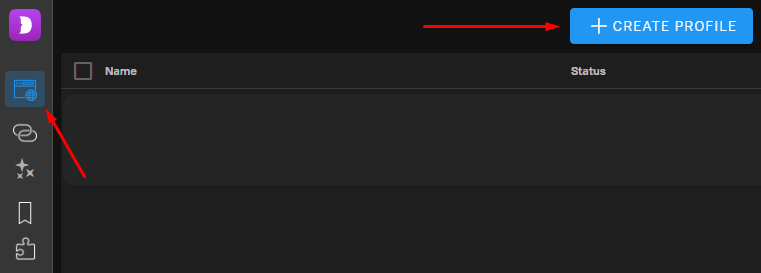
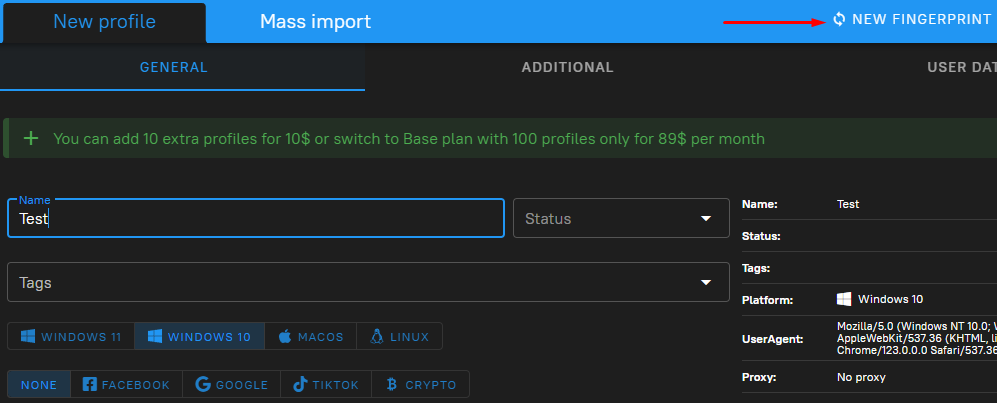
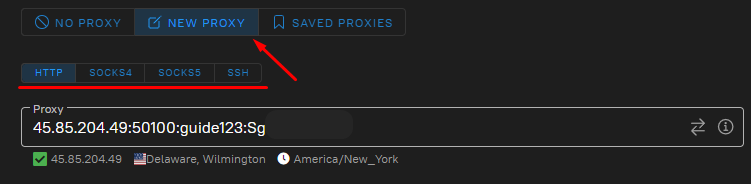
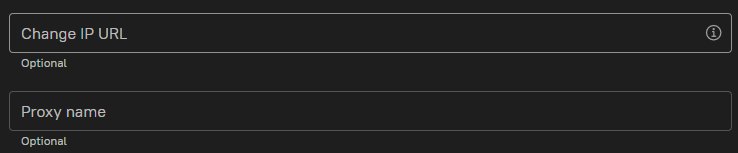
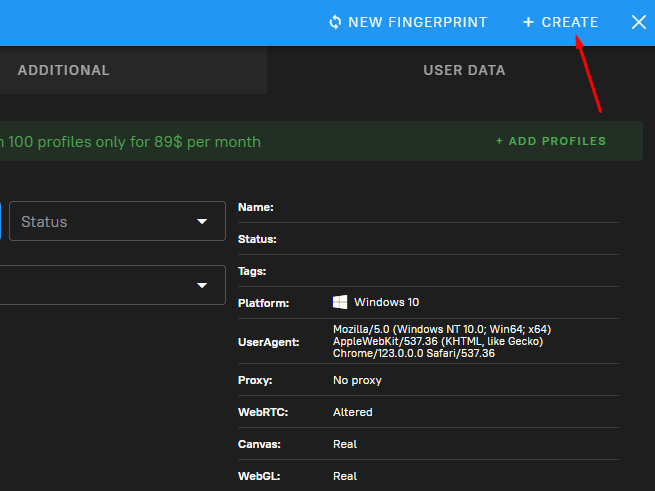
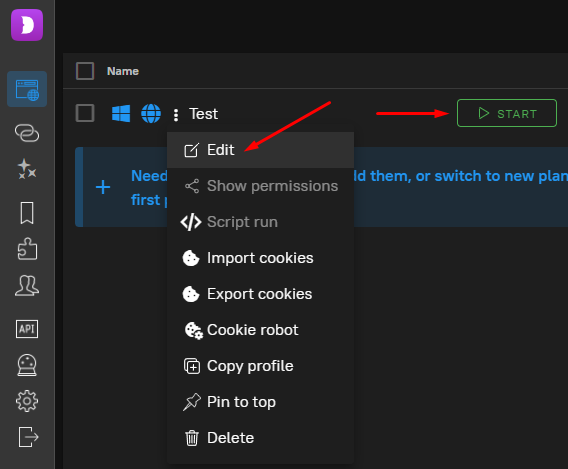
W przeglądarce Dolphin{anty} anti-detect istnieje również opcja importowania listy serwerów proxy w celu dystrybucji między kontami. Aby to zrobić, wykonaj następujące kroki:
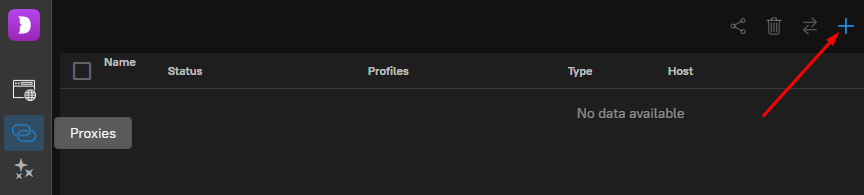
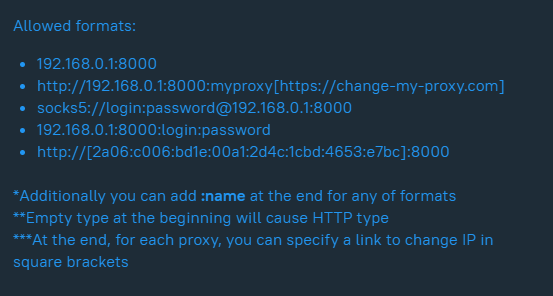
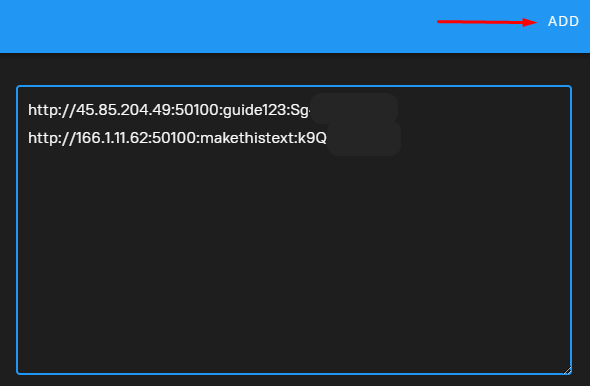
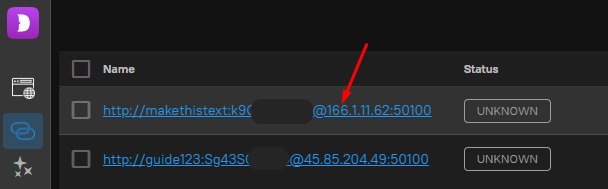
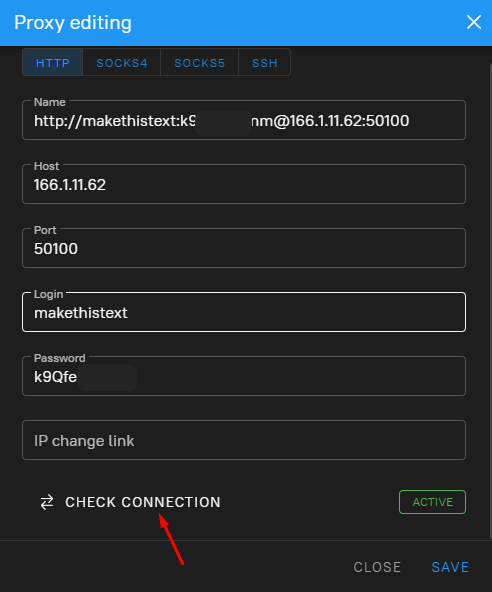
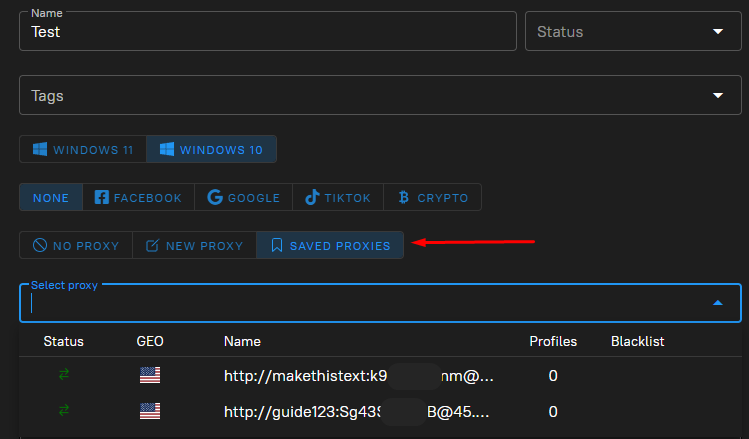
Konfiguracja proxy w przeglądarce Dolphin{anty} anti-detect została zakończona. Przeglądarka zapewnia kompleksowy zestaw narzędzi do pracy z serwerami proxy, umożliwiając konfigurację profili w oparciu o określone zadania i charakterystykę pracy.
Komentarze: 0